

作者: Adela D. Louie, 最新更新: 2018年8月8日
不知道如何从 iCloud 获取旧照片? 继续阅读。 这篇文章为您提供了 3 种简单的制作方法。
iCloud 是 Apple 的一项功能,专为所有用户从他们的 iOS 设备存储数据而设计。 它可以存储您的 iOS 设备中的照片、视频、文档、应用程序、音乐和其他重要项目。 它还可以让您分享您的照片、日历以及您的位置等。 使用 iCloud,您将能够与您的家人和朋友分享这一切。
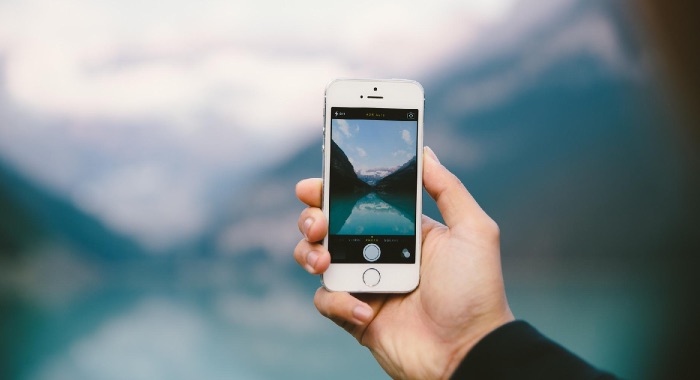
经过几年的 iOS 设备编码软件,我们为每个人创建了一个强大而有用的工具。
这是给你的提示: “下载“ FoneDog iOS数据备份和还原 轻松快速地从 iCloud 获取旧照片。 如果您想自己获得它们,我们还在下面收集了一些关于如何做到这一点的好主意。
iOS数据备份和还原 单击一下即可将整个iOS设备备份到您的计算机上。 允许预览和还原备份中的任何项目到设备。 将您想要的备份导出到计算机。 恢复期间设备上没有数据丢失。 iPhone Restore不会覆盖您的数据 免费下载 免费下载
第 1 部分。 iCloud 如何工作?第 2 部分。如何从 iCloud 获取旧照片?第 3 部分。如何从 iCloud 获取旧照片的另一种可靠方法?视频指南:如何从 iCloud 备份文件中提取旧图片?部分4。 结论。
在 iOS 设备上设置 iCloud 后,您也可以在其他 iOS 设备上访问它。 您需要做的就是登录您的 Apple ID 和密码。 执行此操作后,您对已注册 iCloud 的设备之一所做的更改将显示在其他设备上。
您可以通过访问网络然后访问其网站来访问您的 iCloud iCloud.com. 这也有适用于您的 iOS 和 Mac 应用程序(如邮件、日历和提醒事项)的网络版本。
一旦您注册了 iCloud,您将能够获得 5GB 的存储空间。 您可以将它用于您的邮件、备份、iCloud 照片库和您的 iCloud Drive。 如果您需要更多存储空间,您可以使用更多。
50 GB-0.99美元
200 GB-2.99美元
1T - $ 9.99
这是 iCloud 的月度订阅,因此如果您要使用更多数据,请确保您了解额外 iCloud 存储空间的条款和费用。
正如之前所说,iCloud 可以存储您 iOS 设备中的所有重要数据。 iCloud 可以存储的内容之一就是您的照片。 一旦您将 iOS 设备同步到您的 iCloud,它就会自动将它们备份到您的 iCloud,这样如果您想删除 iOS 设备上的图片,您甚至不必担心丢失它们。
然而,总有一天你会想要或需要 从 iCloud 取回旧照片. 但是,您心中的问题是您将如何做到这一点。 如果这是您的疑问之一,那么本文绝对适合您。
以下是您可以做的一些提示,以便您能够 从 iCloud 备份文件中取回旧照片.
您可以通过在任何设备上访问您的 iCloud 网站,甚至使用您的计算机,轻松地从您的 iCloud 中获取您的照片。
这是您可以执行的操作。
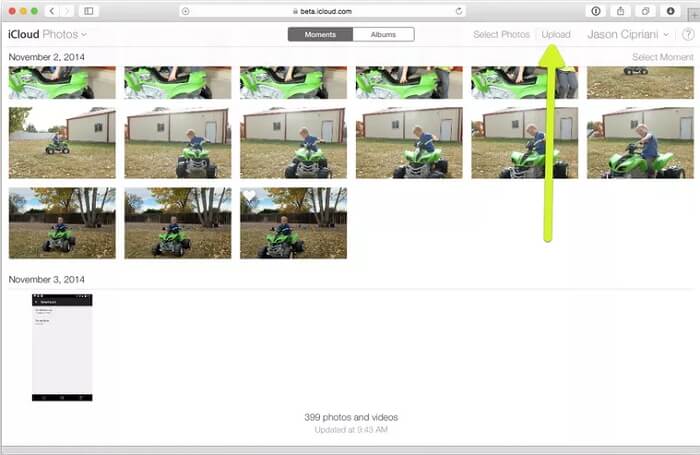
除了使用网站之外,另一种从 iCloud 备份中获取旧照片的方法是只需将 iCloud 备份恢复到您的 iPhone 设备或您拥有的任何 iOS 设备。 执行此提示是最有效的方法之一。 然而,它也有一个缺点。
缺点: 在 iOS 设备上执行恢复之前,您还需要删除 iOS 设备及其设置的所有内容。
您也可以免费试用,因为FoneDog有30天的免费试用期,可以让您试用该软件。
除了上面提到的,还有一种高效的 可靠的方式 以便您从 iCloud 备份文件中取回旧照片。 与上述方法相比,此方法将为您提供更多优势。 这是通过使用 FoneDog 工具包 - iOS 数据备份和恢复。
如何通过 FoneDog Toolkit – iOS 数据备份和恢复从 iCloud 获取旧照片? 现在,由于您已经使用 iCloud 备份了旧照片,您现在需要做的主要事情是将它们恢复到您的 iOS 设备上。 这个过程称为恢复过程。 同样,您不必担心丢失任何数据。
请遵循以下指南。
当然,您需要做的第一件事是从我们的官方网站下载该软件。 之后,继续将其安装在您的 Mac 或 Windows PC 上。
成功安装后,继续并在您的 PC 上启动该程序。 然后,在程序的主页上选择 iOS 数据备份和恢复。 选择后,继续并单击 iOS数据还原.

之后,FoneDog 工具包 - iOS 数据备份和恢复将能够向您显示备份文件列表。 从给定的列表中,继续选择要在其中获取旧照片的备份文件。 选择备份文件后,继续并单击 立即观看 按钮。

单击“立即查看”按钮后,FoneDog 工具包 - iOS 数据备份和恢复将开始扫描您的备份文件。 这样做是为了让程序能够提取您之前选择的备份文件中的所有数据。

一旦 FoneDog 工具包 - iOS 数据备份和恢复完成扫描您的备份文件,它将向您显示它支持您恢复的所有数据。 您将在屏幕左侧看到类别。 从那里,继续选择媒体下的文件。
如果要将旧照片恢复到 iOS 设备,您可以选择恢复到 iDevice 选项。 如果您想将照片恢复到 Mac 或 Windows 计算机,您还可以选择恢复到 PC 选项。

这就对了! 您已经从 iCloud 备份文件中恢复了您想要的所有照片。
人们也读指南:在没有备份的情况下有选择地从iPhone恢复丢失的照片如何恢复圣诞节的回忆:视频和照片
是的! 你可以通过观看下面显示的视频来做到这一点。 这是通过一个名为 FoneDog Toolkit - iOS 数据备份和恢复的伟大程序的帮助,它将帮助您从 iCloud 备份文件中恢复旧照片。
这真的是多么容易使用 FoneDog 工具包 - iOS 数据备份和恢复。 除了 恢复你的照片,您还可以从备份文件中恢复其他数据。 您可以恢复您的消息、联系人、WhatsApp、语音邮件、通话记录、日历等。 此外,您可以使用此程序从任何 iOS 设备备份数据。
这更方便,因为您无需担心存储空间不足。 此外,您也不必担心每月订阅为您的备份增加存储空间。 FoneDog 工具包 - iOS 数据备份和恢复 100% 安全且非常易于使用。 继续下载该程序,我们向您保证,您将获得最佳体验。
发表评论
评论
热门文章
/
有趣乏味
/
简单困难
谢谢! 这是您的选择:
Excellent
评分: 4.5 / 5 (基于 107 评级)